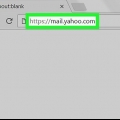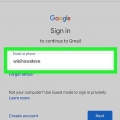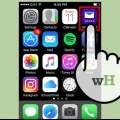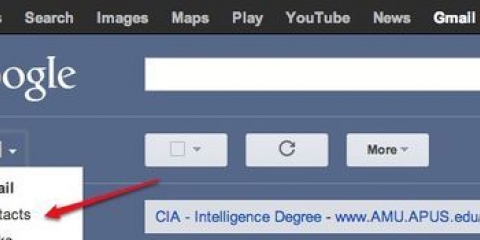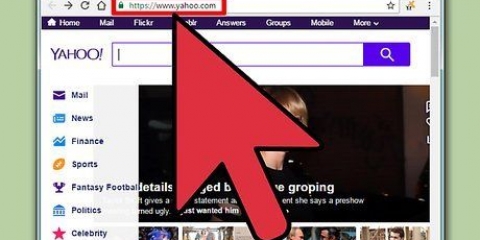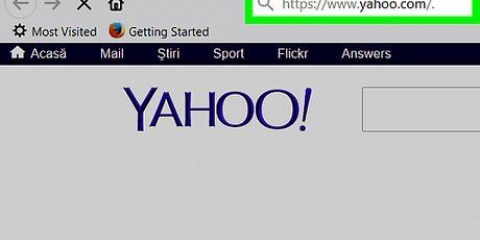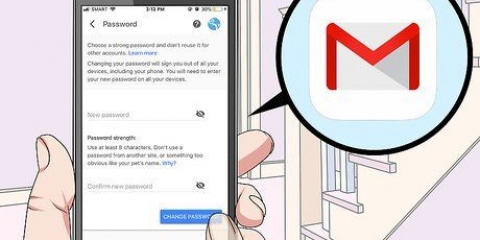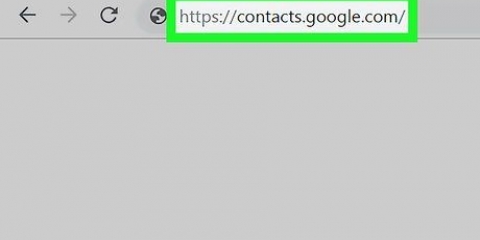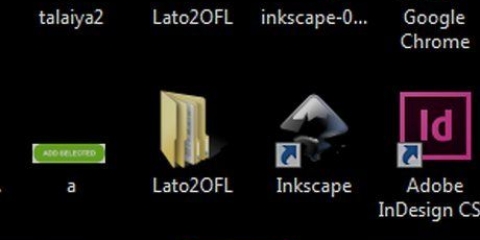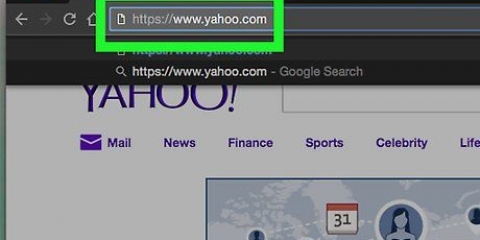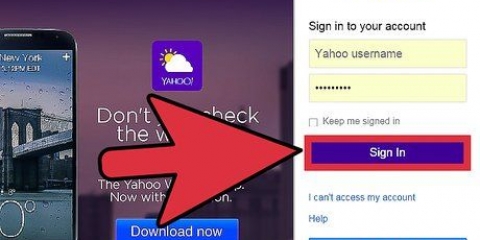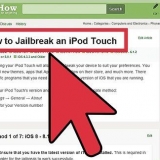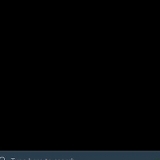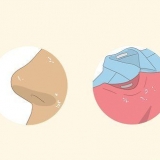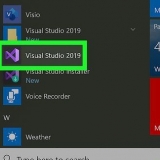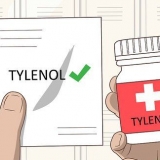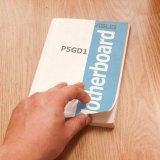Selon Google, l`apparition de nouveaux e-mails dans votre boîte de réception Gmail peut prendre jusqu`à deux jours. Vous pouvez fermer les paramètres de la page sans empêcher l`importation.
Si vous n`êtes pas connecté à Gmail, veuillez saisir votre e-mail et votre mot de passe avant de continuer. 









Passer de yahoo mail à gmail
Teneur
Ce tutoriel va vous montrer comment importer vos contacts et e-mails Yahoo dans votre boîte de réception Gmail. Vous pouvez également importer uniquement vos contacts si vous préférez. Pour passer de Yahoo à Gmail, vous devez utiliser un ordinateur avec accès Internet (pas un smartphone ou une tablette).
Pas
Méthode 1 sur 2: Importer tous les e-mails et contacts

1. Ouvrez Gmail. Aller à https://www.Gmail.com/ dans le navigateur Web de votre ordinateur. Cela ouvrira votre boîte de réception Gmail, à condition que vous soyez connecté à votre compte Gmail.
- Si vous n`êtes pas connecté à Gmail, veuillez saisir votre e-mail et votre mot de passe avant de continuer.

2. Cliquez sur le bouton `Paramètres`
. Vous pouvez le trouver dans le coin supérieur droit de votre boîte de réception Gmail. Un menu de sélection apparaît.
3. cliquer surRéglages. Cette option est au milieu du menu d`options. Cela ouvrira la page « Paramètres ».

4. Cliquez sur l`ongletComptes et importation. Vous trouverez cet onglet en haut de la page Paramètres.

5. cliquer surImportation d`e-mails et de contacts. Ceci est un lien dans la section « Importer des e-mails et des contacts ». Cliquer sur ce lien fera apparaître une fenêtre pop-up.
Si vous avez déjà importé des informations à partir d`un autre compte de messagerie, cliquez sur « Importer depuis une autre adresse » ici à la place.

6. Entrez votre adresse e-mail Yahoo lorsque vous y êtes invité. Vous mettez ceci dans le champ de texte au milieu de la fenêtre contextuelle.

sept. cliquer surMonter en bas du champ de texte. Cela permettra à Gmail de trouver votre adresse Yahoo. Une nouvelle fenêtre s`ouvrira.

8. Connectez-vous à votre compte de messagerie Yahoo. Dans la nouvelle fenêtre qui s`ouvre, saisissez votre adresse e-mail Yahoo, cliquez sur "Suivant", saisissez le mot de passe de votre compte de messagerie et cliquez sur "Connexion".

9. cliquer surAccepter si demandé. C`est le bouton bleu en bas de la fenêtre.

dix. Fermez la fenêtre de connexion Yahoo. Cela vous ramènera à l`autre fenêtre contextuelle.

11. cliquer surCommencer l`importation. C`est le bouton gris en bas de la fenêtre.
Vous pouvez d`abord décocher les cases de cette fenêtre pour désactiver certaines fonctionnalités (par exemple, importer un nouveau courrier Yahoo pendant 30 jours).

12. cliquer surd`accord bas de la fenêtre. Cela demandera à Gmail d`importer vos conversations et contacts Yahoo par e-mail.
Méthode 2 sur 2: Importer les contacts uniquement

1. Ouvrez Gmail. Aller à https://www.Gmail.com/ dans le navigateur Web de votre ordinateur. Cela ouvrira votre boîte de réception Gmail, à condition que vous soyez connecté à votre compte Gmail.

2. cliquer surGmail ?? en haut à droite de la boîte de réception Gmail. Un menu de sélection apparaît.

3. cliquer surContacts. Vous trouverez cette option dans le menu déroulant. Votre page Google Contacts s`ouvrira.

4. Assurez-vous que vous utilisez la bonne version de Google Contacts. Si vous voyez un lien « Essayer l`aperçu des contacts » sur le côté gauche de la page, cliquez dessus et suivez toutes les instructions à l`écran avant de continuer.

5. cliquer surPlus gauche de la page. Cela fera apparaître le menu « Plus » et affichera les options « Importer » et « Exporter ».
Si vous ne voyez pas cette option sur le côté gauche de la page, cliquez sur `☰` dans le coin supérieur gauche de la page.

6. cliquer surImporter. Cette option est sous la rubrique "Plus". En cliquant dessus, une fenêtre pop-up s`ouvrira.

sept. cliquer suryahoo Mail en haut de la fenêtre pop-up.

8. cliquer surUNE ENTENTE! si demandé. Vous verrez cette option en bas à droite de la fenêtre contextuelle. Cela vous amènera à la page de connexion Yahoo.

9. Connectez-vous avec votre compte de messagerie Yahoo. Saisissez votre adresse e-mail Yahoo, cliquez sur « Suivant », saisissez le mot de passe de votre compte de messagerie et cliquez sur « Connexion ».

dix. cliquer surAccepter si demandé. C`est le bouton bleu en bas de la fenêtre. Cela confirme que vous souhaitez importer vos contacts Yahoo sur votre page Google Contacts.

11. Attendez que vos contacts Yahoo aient terminé l`importation. Vous serez averti une fois l`importation terminée dans votre page Google Contacts.
Vous pouvez fermer la page Google Contacts sans arrêter l`importation.
Des astuces
- Une alternative au transfert complet de votre courrier Yahoo vers Gmail consiste à transférer votre courrier Yahoo vers votre boîte de réception Gmail. Voici comment afficher vos e-mails Yahoo dans Gmail sans importer de contacts ni ouvrir de messages.
Mises en garde
- Yahoo supprimera votre compte si vous ne vous connectez pas dans les 12 mois.
Articles sur le sujet "Passer de yahoo mail à gmail"
Оцените, пожалуйста статью
Populaire